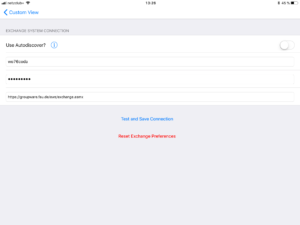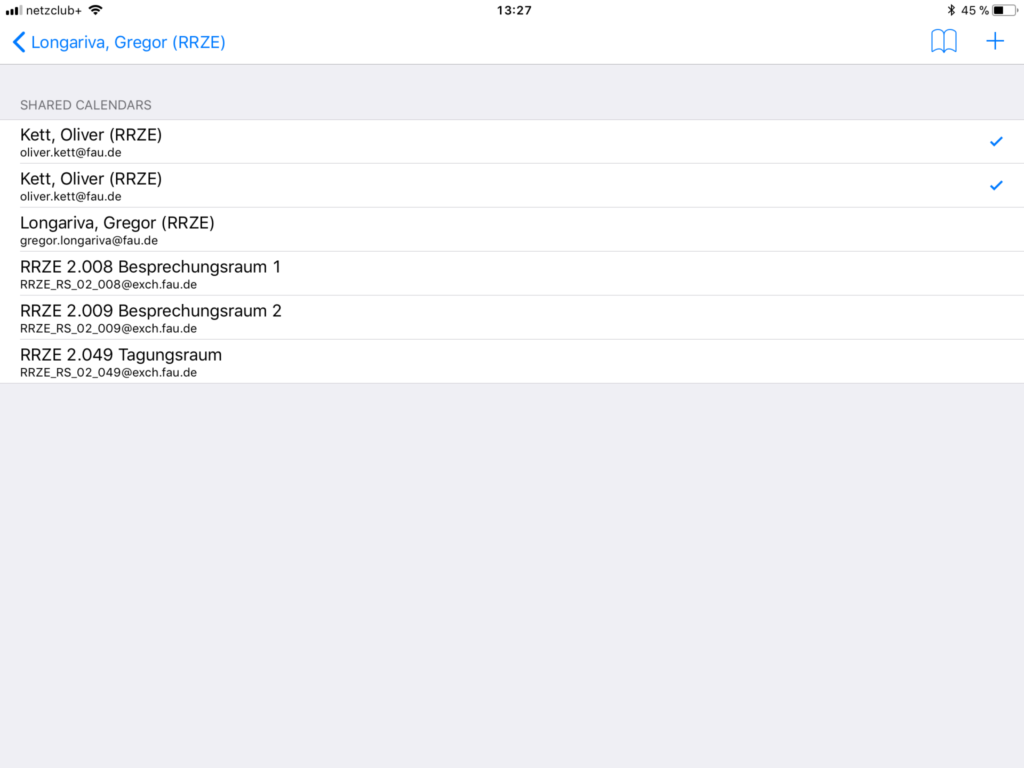Zugriff auf Exchange Ressourcen Kalender unter iOS
Wir werden immer wieder gefragt, wie man denn auf seinem iPhone oder iPad auf den Kalender eines Raumes oder einer anderen Ressource (Fahrzeug, Beamer, …) zugreifen kann. Man kann zwar mit der vorinstallierten Kalender App einen Termin erstellen und dann etwa einen Raum dazu einladen, doch möchte man dann und wann einfach einen Überblick haben, wann dieser Raum denn belegt ist.
Leider ist das mit der vorinstallierten Kalender App nicht möglich. Das liegt ganz einfach daran, dass diese zur Verbindung mit dem Exchange Server das ActiveSync Protokoll verwendet und dieses erlaubt nur den Zugriff auf einen einzigen Kalender. Das ist auch der Grund, weshalb man nur auf den eigenen Hauptkalender zugreifen kann, nicht aber auf die anderen Kalender, die man sich selbst anlegen kann.
Lösung
Wir empfehlen – zusätzlich zur vorinstallierten Kalender App für den eigenen Kalender – die App Syncronicity for Exchange zu verwenden. Mit dieser Anwendung kann auf beliebige Exchange Kalender zugegriffen werden. Zum Zugriff verwendet diese App EWS (Exchange Web Services) und kann so die Restriktionen der vorinstallierten Kalender App umgehen. Allerdings sind ein paar Dinge bei der Einrichtung der App zu beachten:
- Die Anwendung ist nur auf Englisch verfügbar, die Bedienung ist aber größtenteils selbsterklärend, sodass das kein Problem darstellen sollte.
- Beim ersten Start wird man gefragt, ob man ein Office365 Konto einrichten möchte. **Hier unbedingt ablehnen!*
- Im Einstellungsdialog sind folgende Angaben zu machen:
- Use Autodiscover?: Aus
- Email Address: IdM-Kennung eintragen, nicht die Email Adresse
- Password: das zur Kennung gehörende Passwort
- Web Services URL: https://groupware.fau.de/ews/exchange.asmx
Nach einem Klick auf Save Server Settings landet man in einer Übersicht der Kalender, die in der App angezeigt werden sollen. Standardmäßig werden hier nur die eigenen Kalender angezeigt, die man durch antippen an- oder abhaken kann. Weitere Kalender lassen sich über das kleine Plus oben rechts hinzufügen. Dazu muss man die E-Mail Adresse bzw. IdM-Kennung des Besitzers eintragen, z.B. wenn man die Frei- und Gebuchtzeiten eines Kollegen sehen möchte. Da die E-Mail Adressen der Räume schwer zu merken sind, lohnt es sich für Räume oder andere Ressourcen über die Suchfunktion zu gehen. Die versteckt sich hinter dem kleinen Buch neben dem Plus. Dort kann man dann etwa nach „RRZE“ suchen und die gewünschten Kalender einfach antippen.
Zurück in der Startseite der App lassen sich oben links über das kleine Kalender-Symbol die vorher hinzugefügten Kalender anzeigen. Wer mag, kann sich auch alle Kalender gleichzeitig anzeigen lassen – das wird aber schnell unübersichtlich.
In der kostenlosen Variante lassen sich nur einige wenige Kalender gleichzeitig hinzufügen. Wer mehr braucht, kann zur Pro Version greifen.